-
-
Características
-
Soluciones
-
Integraciones
-
Afiliados/Partners
-
Recursos
- Reserva una demo Prueba gratuita

Una guía completa para usar el código QR de WhatsApp Web: Tutorial paso a paso
¿Alguna vez has deseado poder cambiar sin problemas entre tu teléfono y tu computadora mientras usas WhatsApp? Entra en WhatsApp Web: una extensión revolucionaria que lleva el poder de la aplicación de mensajería más popular del mundo a tu escritorio. Con la asombrosa cantidad de 394,800,000 búsquedas globales, WhatsApp Web se ubica como la cuarta consulta más buscada en línea, lo que destaca su inmensa popularidad y utilidad. En esta guía completa, te guiaremos a través de todos los detalles sobre el uso del código QR de WhatsApp Web.
Ya seas un profesional ocupado con múltiples tareas, un estudiante colaborando en proyectos grupales, o simplemente alguien que prefiere la comodidad de un teclado de tamaño completo, este tutorial paso a paso te ayudará a aprovechar al máximo WhatsApp en tu computadora. Desde aumentar la productividad hasta mejorar la privacidad, exploraremos cómo esta ingeniosa función puede transformar tu experiencia de mensajería. Así que toma tu teléfono inteligente, enciende tu computadora, ¡y sumerjámonos en el mundo de WhatsApp Web!
¿Qué es WhatsApp Web?
WhatsApp Web es una extensión para computadoras de la popular aplicación de mensajería WhatsApp que te permite usar WhatsApp en tu escritorio o laptop. Esta útil función te permite cambiar sin problemas entre tu teléfono y tu computadora, manteniendo tus conversaciones sincronizadas en todos los dispositivos.
Beneficios de usar WhatsApp Web
Experiencia sin interrupciones entre dispositivos
¿Alguna vez te has encontrado pegado a tu smartphone, escribiendo en WhatsApp, solo para darte cuenta de que necesitas cambiar a tu computadora para trabajar? Con WhatsApp Web, puedes hacer la transición de tus conversaciones entre dispositivos sin perder el ritmo. No más entrecerrar los ojos ante pantallas pequeñas o manipular tu teléfono mientras realizas otras tareas.
Aumento de la productividad
Escribir en un teclado de tamaño completo no solo es más rápido, sino también más cómodo, especialmente cuando necesitas escribir mensajes largos o participar en discusiones grupales. WhatsApp Web te permite realizar múltiples tareas de manera eficiente, permitiéndote cambiar fácilmente entre tu aplicación de mensajería y otras aplicaciones o pestañas del navegador.

El poder de las notificaciones de escritorio
Imagina poder recibir notificaciones de WhatsApp directamente en tu computadora, incluso cuando la aplicación no está abierta. Con WhatsApp Web, puedes mantenerte al tanto de tus conversaciones sin necesidad de revisar constantemente tu teléfono. Esta función es un cambio de juego para los profesionales que necesitan equilibrar el trabajo y la comunicación personal sin problemas.
Privacidad y seguridad mejoradas
WhatsApp Web emplea cifrado de extremo a extremo, asegurando que tus conversaciones permanezcan privadas y seguras, incluso cuando se accede desde múltiples dispositivos. La versión web utiliza el mismo protocolo de cifrado que la aplicación móvil, protegiendo tus datos de miradas indiscretas.
Colaboración y compartición fáciles
WhatsApp Web simplifica la colaboración y el intercambio de archivos dentro de tus círculos personales y profesionales. Compartir documentos, imágenes o presentaciones es muy sencillo, ya que puedes acceder y enviar archivos directamente desde el sistema de archivos de tu computadora. Los proyectos grupales, las discusiones en equipo y el trabajo remoto se vuelven más eficientes con esta poderosa herramienta.
Preparándose para usar
WhatsApp Web Requisitos
Comencemos con lo básico: ¿qué necesitas para acceder a WhatsApp Web? Primero y ante todo, necesitarás un dispositivo compatible. WhatsApp Web está diseñado para funcionar sin problemas en varios sistemas operativos, incluyendo computadoras con Windows, Mac y Linux.
Dispositivos compatibles
- PC: con Windows 8.1 o posterior
- Mac: con macOS 10.13 (High Sierra) o posterior
- Linux: distribuciones compatibles (Ubuntu, Debian, etc.)
Navegadores compatibles
Además de un dispositivo compatible, necesitarás tener uno de los siguientes navegadores web instalados:
- Google Chrome: versión 49 o posterior
- Mozilla Firefox: versión 60 o posterior
- Microsoft Edge: versión 17 o posterior
- Apple Safari: versión 11 o posterior
Estos son los navegadores recomendados para asegurar una experiencia fluida e ininterrumpida en WhatsApp Web.
Asegurando que tu WhatsApp esté actualizado
Aunque hemos cubierto los requisitos básicos, hay un aspecto crucial que no podemos pasar por alto: mantener tu aplicación de WhatsApp actualizada a la última versión. Las actualizaciones no solo traen nuevas funciones y mejoras, sino que también abordan vulnerabilidades de seguridad y correcciones de errores.
Importancia de la última versión
Mantener tu aplicación de WhatsApp actualizada es esencial por varias razones:
Seguridad: Las actualizaciones a menudo incluyen parches de seguridad críticos para proteger tus datos y comunicaciones.
Corrección de errores: Cada actualización resuelve problemas conocidos y mejora la estabilidad general de la aplicación.
Nuevas funciones: Mantente a la vanguardia accediendo a las últimas funciones y mejoras.
Al asegurarte de que tu WhatsApp siempre esté ejecutando la última versión, disfrutarás de una experiencia más fluida, segura y rica en funciones.
Añadiendo tu cuenta de WhatsApp a WhatsApp Web
a. Navegando a WhatsApp Web
WhatsApp Web ofrece una manera conveniente de acceder a tus mensajes desde tu computadora. Para comenzar, abre tu navegador web preferido y escribe la URL: web.whatsapp.com. Esto te llevará directamente a la interfaz de WhatsApp Web, donde podrás sincronizar tu dispositivo móvil y comenzar a chatear desde tu escritorio o laptop.
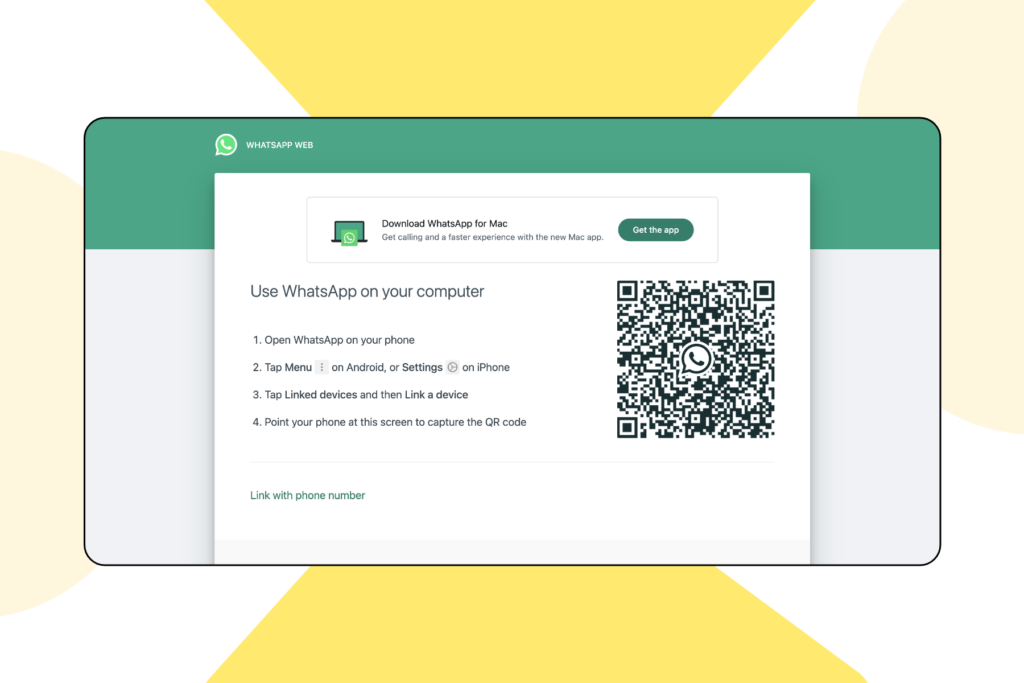
b. Abriendo WhatsApp en tu teléfono
¿Listo para conectar WhatsApp a tu computadora? ¡Empecemos! Primero, toma tu smartphone y abre la aplicación de WhatsApp.
c. Navegando a la configuración de WhatsApp
Para Android
Para vincular tu cuenta de WhatsApp a WhatsApp Web, comienza tocando el menú de tres puntos en la aplicación de WhatsApp.
Para iOS
En iOS, necesitas tocar en ‘Configuración’ en la parte inferior derecha de tu pantalla.
d. Seleccionando ‘Dispositivos vinculados’
Para Android
Luego, selecciona ‘Dispositivos vinculados’ en el menú. Esto abrirá el escáner de código QR. Simplemente escanea el código QR que se muestra en el sitio web de WhatsApp Web, y tu cuenta se vinculará en unos segundos, permitiéndote acceder a tu cuenta de WhatsApp en la web.

Para iOS
Similar a Android, en iOS, necesitas seleccionar ‘Dispositivos vinculados’ en el menú de configuración. Al tocarlo, se abrirá el escáner de código QR. Ahora, solo necesitas escanear el código QR desde el escritorio y tu cuenta se vinculará en unos segundos.
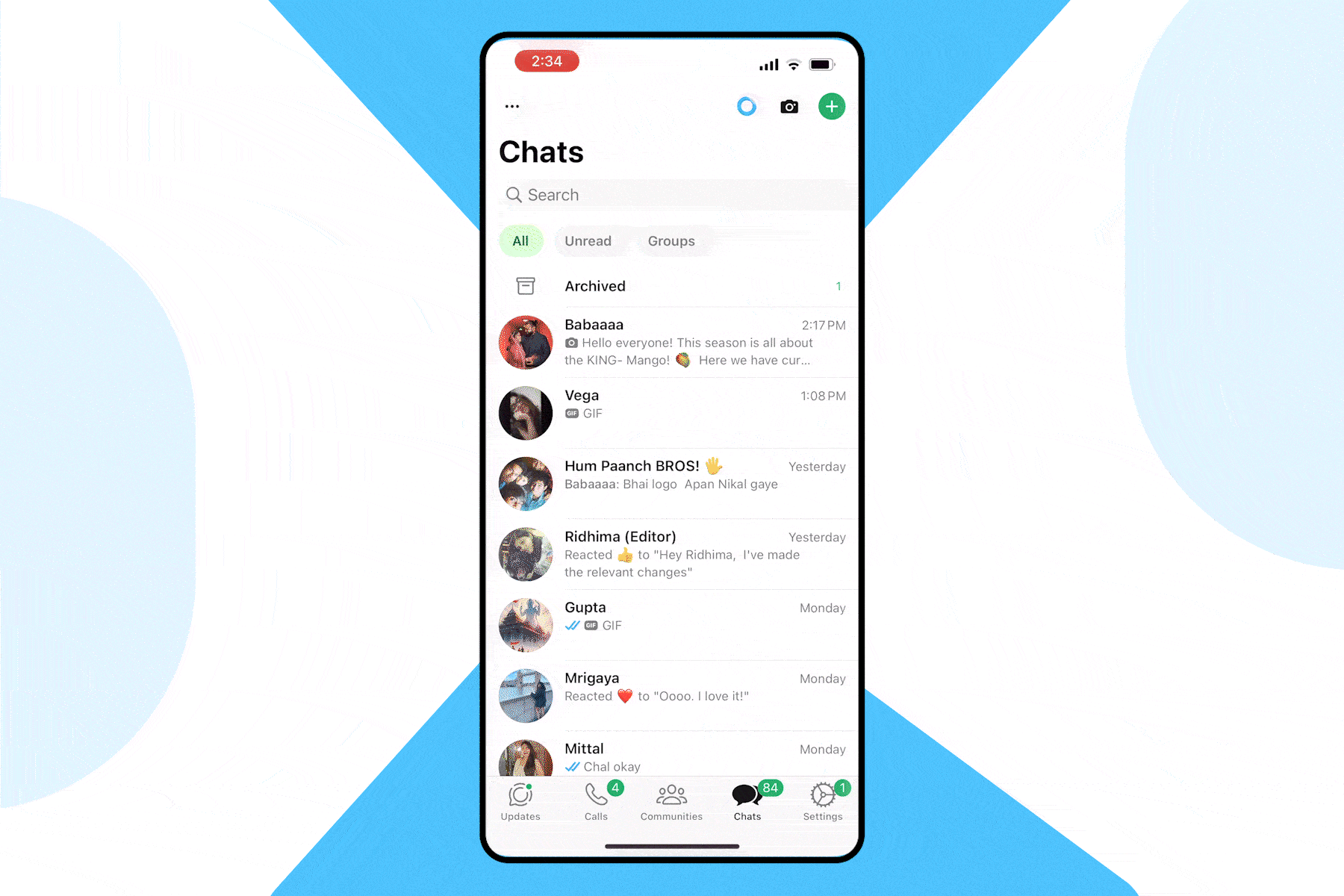
e. Posicionando tu teléfono para escanear códigos QR perfectamente
Para escanear con éxito un código QR que se muestra en la pantalla de tu computadora, la posición adecuada del teléfono es clave. Sostén tu dispositivo de manera firme y paralela a la pantalla, a unos 15-20 centímetros de distancia. Asegúrate de que todo el código QR sea visible dentro del marco de la cámara. La mayoría de los smartphones modernos detectarán y escanearán el código automáticamente una vez que esté correctamente alineado.
Consejo profesional 💡: Si tu mano está temblando, intenta apoyar tu codo en una superficie estable para mayor estabilidad.

Solución de problemas comunes
1. Problemas de conexión
¿Tienes problemas para conectarte a WhatsApp? No te preocupes, te tenemos cubierto. Ya sea que estés usando tu teléfono o computadora, los problemas de conexión pueden ser frustrantes. En tu teléfono, comienza revisando tu conexión a Internet. Intenta cambiar entre Wi-Fi y datos móviles para ver si eso ayuda. Si estás en una computadora, asegúrate de que tu navegador esté actualizado y prueba borrar las cookies.
¿Aún sin suerte? Reinicia tu dispositivo y el enrutador. A veces, un simple reinicio puede hacer maravillas. Si el problema persiste, verifica si WhatsApp está caído visitando su página de estado oficial o sus canales en redes sociales.
2. Problemas al escanear el código QR
¿No puedes escanear el código QR para iniciar sesión en WhatsApp Web? Vamos a solucionarlo. Primero, asegúrate de que la cámara de tu teléfono esté limpia y sin manchas ni grietas. La buena iluminación es crucial, así que intenta escanear en un área bien iluminada.
Si el código QR aún no se reconoce, prueba estos pasos:
- Limpia el lente de tu cámara con un paño suave
- Toca la pantalla para enfocar manualmente el código QR
- Asegúrate de tener una iluminación adecuada en la habitación
- Refresca el código QR en tu computadora
- Actualiza la aplicación de WhatsApp en tu teléfono móvil
- Asegúrate de que la fecha y hora de tu teléfono sean correctas
A veces, cambiar de navegador puede ayudar. Si estás usando Chrome, prueba Firefox o Safari.
Además, el deslumbramiento en la pantalla de tu computadora puede dificultar el escaneo del código QR. Para reducir el deslumbramiento, ajusta el ángulo para minimizar los reflejos y atenúa las fuentes de luz cercanas si es posible.
3. Errores y fallos generales
¿Experimentas fallos o errores aleatorios? No entres en pánico; hay algunas soluciones simples que puedes probar.
Borrar la caché de tu navegador a menudo es una solución efectiva. Así es cómo:
- Abre la configuración de tu navegador
- Busca la opción “Borrar datos de navegación”
- Selecciona “Imágenes y archivos en caché”
- Haz clic en “Borrar datos”
Si sigues teniendo problemas, considera reinstalar WhatsApp en tu teléfono. Esto a menudo puede resolver problemas persistentes. ¡Recuerda hacer una copia de seguridad de tus chats antes de desinstalar!
Siguiendo estos pasos para solucionar problemas, volverás a chatear y compartir en poco tiempo. Si ninguna de estas soluciones funciona, no dudes en contactar al equipo de soporte de WhatsApp para obtener más ayuda.
Conclusión
Para las empresas, WhatsApp Web es un cambio de juego, ofreciendo mensajería fluida entre dispositivos, colaboración en equipo mejorada y la capacidad de gestionar las interacciones con los clientes de manera más eficiente desde una interfaz de escritorio. Pero imagina experimentar estos beneficios a otro nivel: eso es exactamente lo que un proveedor de API de WhatsApp como Wati ofrece.
Wati amplifica el potencial de WhatsApp con características como una bandeja de entrada compartida para colaboración en equipo, capacidades de transmisión para mensajes de amplio alcance y Click to WhatsApp (CTWA) para un fácil compromiso con los clientes. Su chatbot impulsado por IA automatiza respuestas, mientras que las notificaciones personalizadas te mantienen informado. Además, la función de catálogo de Wati muestra tus productos directamente en los chats. Al integrar Wati con WhatsApp Web, las empresas pueden desbloquear un nuevo nivel de eficiencia y compromiso con los clientes. ¿Listo para potenciar tu experiencia con WhatsApp? Explora Wati hoy reclamando tu prueba gratuita de 7 días o programa una demostración 1:1.
Preguntas Frecuentes
1. ¿Cuál es la diferencia entre WhatsApp Web y la aplicación de escritorio de WhatsApp?
WhatsApp Web: Esta es una versión en línea accesible a través de un navegador web. Ofrece comodidad para aquellos que desean acceder rápidamente a sus mensajes sin instalar ningún software adicional. Puedes usarlo en cualquier computadora visitando la URL de WhatsApp Web y escaneando el código QR con tu teléfono.
Aplicación de Escritorio de WhatsApp: Esta es una aplicación independiente que descargas e instalas en tu computadora. Proporciona una experiencia más integrada con mejor rendimiento y notificaciones de escritorio. La aplicación de escritorio también permite una mejor integración con las características de tu sistema operativo, como atajos de teclado.
Casos de Uso: WhatsApp Web es ideal para acceso rápido y temporal, especialmente en computadoras compartidas o públicas. Debido a su funcionalidad mejorada e integración, la aplicación de escritorio es más adecuada para el uso regular y diario en una computadora personal.
2. ¿Cuál es el futuro de WhatsApp Web?
WhatsApp está actualizando continuamente sus servicios, y la versión web no es una excepción. Las futuras características podrían incluir mejor soporte para múltiples dispositivos sin la necesidad de una conexión constante con el teléfono, características de seguridad mejoradas, como la autenticación biométrica, y capacidades de compartición de medios más ricas. Mejoras en el rendimiento, un modo offline más robusto y la integración con otros servicios de Facebook (como Messenger e Instagram) también son áreas potenciales de desarrollo.
3. ¿Cómo cerrar sesión en WhatsApp Web de forma remota?
Si olvidaste cerrar sesión en WhatsApp Web en una computadora pública o compartida, puedes cerrar sesión de forma remota usando tu teléfono:
- Abre WhatsApp en tu teléfono.
- Ve a Configuración (iOS) o toca el menú de tres puntos (Android).
- Selecciona Dispositivos vinculados.
- Aquí verás una lista de dispositivos que están actualmente vinculados a tu cuenta de WhatsApp.
- Toca el dispositivo del que deseas cerrar sesión y selecciona Cerrar sesión.
4. ¿Cuáles son los consejos de seguridad para usar WhatsApp Web?
Siempre Cierra Sesión: Asegúrate de cerrar sesión en WhatsApp Web después de tu sesión, especialmente en computadoras públicas o compartidas.
Asegura Tu Teléfono: Dado que WhatsApp Web está vinculado a tu teléfono, asegurar tu teléfono con un PIN, contraseña o bloqueo biométrico es crucial.
Usa Conexiones Seguras: Asegúrate de estar utilizando WhatsApp Web a través de una red segura, evitando el Wi-Fi público siempre que sea posible.
Revisa Regularmente los Dispositivos Vinculados: Revisa periódicamente la lista de dispositivos vinculados a tu cuenta de WhatsApp y cierra sesión en cualquier dispositivo que no reconozcas.
Activa la Verificación en Dos Pasos: Activa la verificación en dos pasos en tu cuenta de WhatsApp para una capa adicional de seguridad.
Latest Comments